ArcGIS GeoPlanner를 사용하면 한 영역의 자연 자산 유형에 대한 인벤토리 목록을 만들고, 계획의 피처가 모델 및 평가 레이어를 요약하는 방식을 목록으로 분류할 수 있습니다.
지표 보고서
GeoPlanner의 지표 보고서는 하나 이상의 시나리오에서 대시보드 지표를 요약하여 보여준다는 점에서 시나리오 비교 테이블과 유사합니다. 지표 보고서는 프로젝트의 차트 지표에 대해서만 보고합니다. 이 보고서는 대시보드 차트 지표에서의 디자인 유형 분포와 각 디자인 유형이 모델 또는 평가 레이어를 요약하는 방식을 보여줍니다. 디자인 유형은 기본 차트 지표에 해당하며 모델 또는 평가 레이어는 보조 차트 지표에 해당합니다. 개별 피처가 모델을 요약하는 방식에 대해 보고할 수도 있습니다. 이를 통해 피처별로 잠재적 적합성 점수가 제공됩니다. 다음 표는 피처 유형에 따라 보고하는 경우 이 보고서의 결과를 보여줍니다.
| 시나리오 | 차트 | 레이어 | 유형 | 값 | 단위 | 백분율 | 평가 레이어 | 가중 점수 | 백분율 |
|---|---|---|---|---|---|---|---|---|---|
시나리오 B | 디자인 | Basislaag | Openbaargroen | 28.494 | 헥타르 | 27 | 인접도 | 5 중간 | 43 |
시나리오 B | 디자인 | Basislaag | 6 중간+ | 57 | |||||
시나리오 B | 디자인 | Basislaag | Privaat | 79.389 | 헥타르 | 73 | 5 중간 | 47 | |
시나리오 B | 디자인 | Basislaag | 3 낮음+ | 53 |
이 보고서를 사용하면 모델 또는 평가 레이어에 대한 모든 유형이나 피처의 영향을 파악할 수 있습니다. 이 보고서에서는 각 유형 또는 유형 내의 각 피처에 대한 적합성 점수를 쉽게 파악할 수 있습니다.
지표 보고서를 생성하려면 다음 단계를 완료하세요.
- GeoPlanner에서 모델러 또는 분류 도구를 사용하여 적합성 모델을 생성합니다.
- 맵에서 대시보드 버튼
 을 클릭하고 다음을 구성합니다.
을 클릭하고 다음을 구성합니다.- 시나리오 피처에 대해 보고하는 기본 차트 지표를 구성합니다.
- 이전 단계에서 생성한 모델에 대해 보고하는 보조 차트 지표를 구성합니다.
- 평가 탭을 클릭합니다.
- 보고서 드롭다운 화살표를 클릭하고 지표 보고서를 선택합니다.
- 보고서 드롭다운 화살표를 클릭하고 차트 지표 체크 박스를 하나 이상 선택합니다.
- 시나리오 및 기준선 지표 - 보고서에서 시나리오의 지표 값에 대한 정보를 표시합니다.
- 차트 지표(유형당) - 보고서에 유형별로 정렬된 시나리오의 차트에 대한 정보를 표시합니다.
- 차트 지표(피처당) - 보고서에 피처별로 정렬된 시나리오의 차트에 대한 정보를 표시합니다.
- 시나리오 드롭다운 화살표를 클릭하고 보고서를 원하는 시나리오를 선택합니다.
- 지표 드롭다운 화살표를 클릭하고 보고서 생성에 사용할 지표를 선택합니다.
- 필요한 경우, 평가 세부정보 숨기기 체크 박스를 선택하여 보고서에서 점수 값을 제거합니다.
비고:
시나리오 및 기준선 지표 옵션을 사용하는 보고서에는 이 체크 박스를 선택할 필요가 없습니다.
- 실행을 클릭합니다.
이 도구는 선택한 보고서가 포함된 압축 폴더를 실행하고 생성합니다. 각 보고서의 형식은 .csv 파일입니다. 이러한 보고서는 Microsoft Excel과 같은 스프레드시트 프로그램에서 열 수 있습니다.
기준 보고서
기준 보고서는 한 영역 내의 자연 자산에 대한 인벤토리입니다. 이 보고서는 레이어 보강 도구와 ArcGIS Living Atlas 콘텐츠를 사용하여 연구 영역, 광역시도 또는 수문 단위(HUC) 내의 경관 및 자연 자산에 대한 정보를 생성합니다. 이 보고서는 환경 스크리닝용으로 사용할 수 있습니다. 이 보고서를 사용하면 특정 영역을 변경하기 전에 영역 내에 무엇이 포함되어 있는지를 파악할 수 있습니다. 보고서를 XLSX 또는 PDF 형식의 파일로 다운로드할 수도 있습니다.
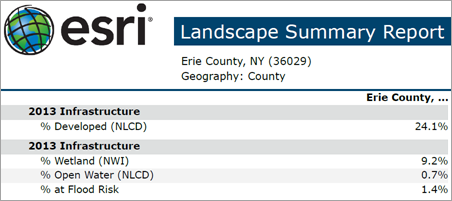
현재, 기준 보고서는 미국 내 영역의 경관 요약으로 제한됩니다.
비고:
각 보고서마다 10크레딧이 사용됩니다.
다음 단계에서는 기준 보고서를 생성하는 방법을 자세히 설명합니다.
- GeoPlanner에서 도구막대의 평가 탭을 클릭합니다.
- 보고서 드롭다운 화살표를 클릭하고 기준 보고서를 선택합니다.
기준 보고서 창이 나타납니다.
- 보고서 드롭다운 화살표를 클릭하고 값을 지정합니다.
- 지리 드롭다운 화살표를 클릭하고 다음 중 하나를 선택합니다.
- 연구 영역 - 계획 하위 영역 내의 경관 자산에 대해 보고할 수 있습니다.
비고:
콘텐츠 창에서 연구 영역 추가 버튼 을 클릭하여 연구 영역을 생성할 수 있습니다.
- 미국 주 - 주 내의 경관 자산에 대해 보고할 수 있습니다.
- 미국 카운티 - 카운티 내의 경관 자산에 대해 보고할 수 있습니다.
- 미국 HUC - 미국의 수문 단위 내 경관 자산에 대해 보고할 수 있습니다.
- 연구 영역 - 계획 하위 영역 내의 경관 자산에 대해 보고할 수 있습니다.
- 형식 드롭다운 화살표를 클릭하고 PDF 또는 XLSX를 선택합니다.
- 실행을 클릭합니다.
도구가 실행되고 지정한 형식의 파일이 생성됩니다. 파일을 열거나 저장할지 선택합니다.